
Публикация является частью публикации:
Практическая работа «Автоматическое создание оглавления»....................................................................... 2
Задание 1:......................................................................................................................................................... 2
Задание 2:......................................................................................................................................................... 4
1. Сохраните документ «Выписка правил дорожного движения Республики Беларусь.doc» в свою папку.
2. Откройте данный документ
3. Пронумеруйте в нем страницы
Чтобы пронумеровать страницы, на вкладке вставка в группе колонтитулы выберите номера страниц.

4. Создайте в нем структуру заголовков.
Чтобы поставить заголовок, нужно поставить курсор на абзац и в группе Стили (вкладка главная) выбрать стиль: Заголовок 1, Заголовок 2 и т.д.
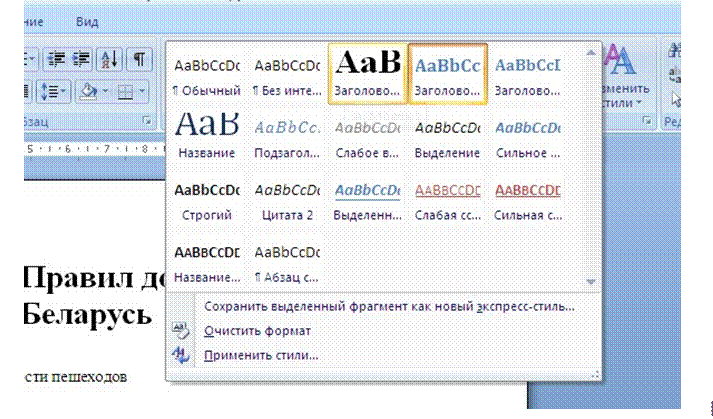
Т.е. чтобы создать структуру заголовков в документе, необходимо для заголовка, начинающегося с первого номера (с 1) установить стиль Заголовок 1, заголовку, который начинается с 1.1 – Стиль заголовка – Заголовок 2 и т.д.
5. Для всего остального текста выберите стиль обычный
6. Измените, параметры стилей, для этого щелкните правой кнопкой мыши на соответствующем стиле и в появившемся контекстном меню выберите изменить. В появившемся окне выберите формат/шрифт и формат/абзац для изменения необходимых параметров стиля.
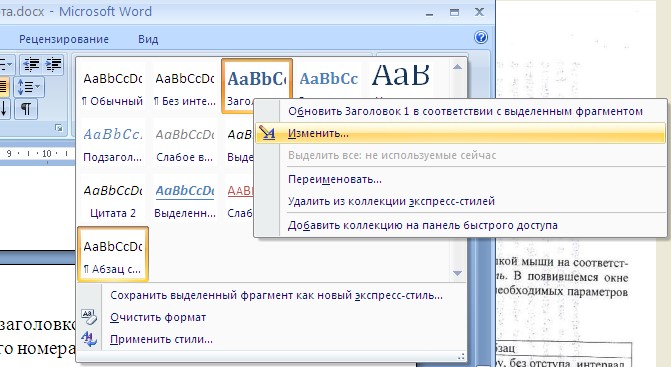
Установить следующие параметры для стилей:
|
Стиль |
Шрифт |
Абзац |
|
Заголовок 1 |
Times New Roman, размер 12, полужирный |
Выравнивание по центру, без отступа, интервал перед 10 пт, после 2 пт, междустрочный интервал 1,5 строки |
|
Заголовок 2 |
Times New Roman, размер 11, полужирный |
Выравнивание по центру, без отступа, интервал перед 6 пт, после 2 пт, междустрочный интервал 1,5 строки |
|
Заголовок 3 |
Times New Roman, размер 10, курсив |
Выравнивание по ширине, отступ первой строки 2 см, интервал перед 3 пт, после 0 пт, междустрочный интервал 1,5 строки |
|
Обычный |
Times New Roman, размер 10, обычный |
Выравнивание по ширине, отступ первой строки 0,5 см, интервал перед 0 пт, после 0 пт, междустрочный интервал 1,5 строки |
7. Создать оглавление
Для этого поставьте курсор в конце текста на новую строку, затем на вкладке Ссылки в группе Оглавление выберите Автособираемое оглавление.
При нажатии Ctrl + левая кнопка мыши на соответствующий раздел оглавления Вы переходите к этому разделу в тексте.
1. Сохраните к себе в папку документ «Словарь основных понятий и терминов.doc»
2. Создайте в нем оглавление по образцу первого задания.
3.
4. Установить следующие параметры стилей:
|
Стиль |
Шрифт |
Абзац |
|
Заголовок 1 |
Book Antiqua, размер 18, полужирный, цвет текста – красный. |
Выравнивание по центру, без отступа, интервал перед 10 пт, после 2 пт, междустрочный интервал 1,5 строки |
|
Заголовок 2 |
Book Antiqua, размер 15, полужирный, цвет текста – синий. |
Выравнивание по центру, без отступа, интервал перед 6 пт, после 2 пт, междустрочный интервал 1,5 строки |
|
Обычный |
Times New Roman, размер 12, обычный, цвет текста – зеленый. |
Выравнивание по ширине, отступ первой строки 0,5 см, интервал перед 0 пт, после 0 пт, междустрочный интервал 1,5 строки |
Материалы на данной страницы взяты из открытых источников либо размещены пользователем в соответствии с договором-офертой сайта. Вы можете сообщить о нарушении.